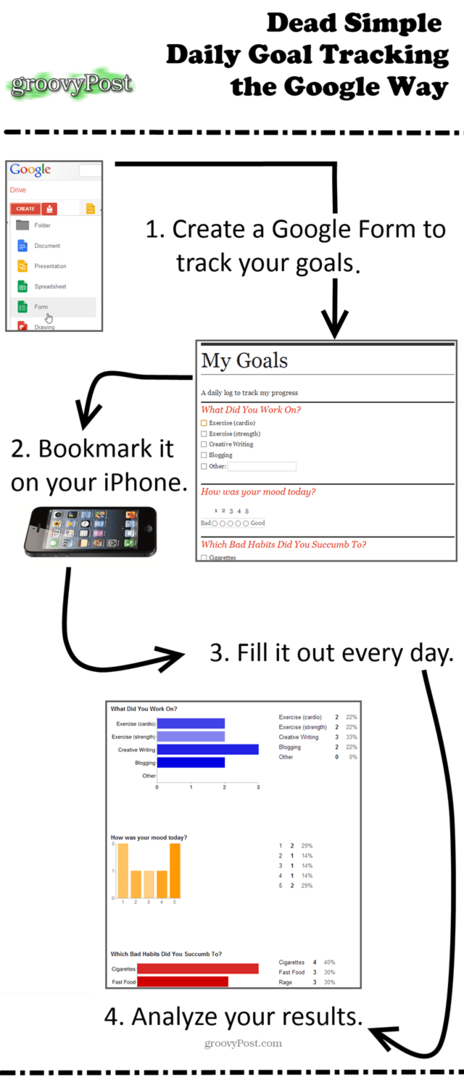Google-Ziele: Verfolgen und analysieren Sie Ihre persönlichen Ziele mit Google Forms
Google / / March 18, 2020
Zuletzt aktualisiert am

Einfacher als eine Tabelle, leistungsfähiger als ein Tagebuch - mit diesem tollen Tipp können Sie Ihre persönlichen Ziele mithilfe des integrierten Muskels von Google Live Forms verfolgen und analysieren.
Es gibt unzählige Apps, mit denen Sie die Aufgaben auf Ihrer Aufgabenliste verfolgen können, einschließlich Ausblick und mein Favorit, Toodledo. Aber im andauernden Kampf um meine Tat habe ich festgestellt, dass es genauso notwendig (und befriedigend) ist, die Dinge zu verfolgen, die ich getan habe. Ich habe mich an einigen Zielverfolgungs-Apps versucht, ganz einfach Brechen Sie nicht die Kette zu den schönen und inspirierenden Mindbloom. Aber am Ende des Tages möchte ich etwas, das so privat und anpassbar ist wie ein persönliches Tagebuch, aber im Laufe der Zeit auch eine robustere Analyse ermöglicht. Ich wollte in der Lage sein, meine eigenen Regeln für meine Ziele aufzustellen, aber auch aufschlussreiche Berichte darüber erhalten, wie ich diese Ziele erreiche (oder nicht erreiche) und vielleicht ein wenig Kontext darüber, warum. Gleichzeitig wollte ich nicht viel Zeit damit verbringen, das System zu optimieren und zu hacken - ich wollte nur
Es stellt sich heraus, dass ich die ganze Zeit über ein einfaches, leistungsstarkes, anpassbares und privates Tool direkt vor meiner Nase hatte: Google Forms. Wenn Sie Ziele mit Google Forms verfolgen, haben Sie drei Möglichkeiten:
- Eine einfache Möglichkeit, Ihre Daten von einem Computer oder einem Smartphone einzugeben.
- Alle Ihre Daten in einer schönen, übersichtlichen Tabelle.
- Eine grafische Zusammenfassung Ihrer Trends und Fortschritte.
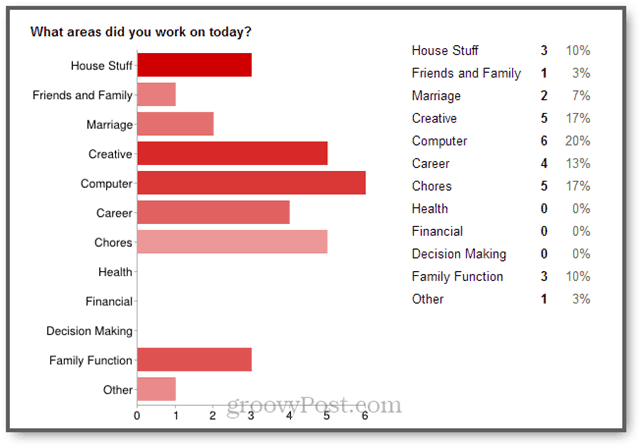
Da alles in Google Drive enthalten ist, können die Daten, die Sie zu Ihren Zielen und Ihren Bemühungen eingeben, so öffentlich oder privat sein, wie Sie möchten. Sie können Ihre Ziele mit einem Ehepartner oder einer Selbsthilfegruppe teilen oder alles für sich behalten.
Zu Beginn empfehle ich etwas Einfaches. Beginnen Sie mit nur wenigen Datenpunkten und erweitern oder verfeinern Sie Ihr Formular, wenn Sie in den Groove gelangen. Ich werde dir zeigen, wie.
Erstellen eines Google-Formulars zur Verfolgung Ihrer Ziele
Melden Sie sich bei Ihrem Google Drive unter an http://drive.google.com. Drücke den Erstellen Schaltfläche auf der linken Seite und wählen Sie Bilden.
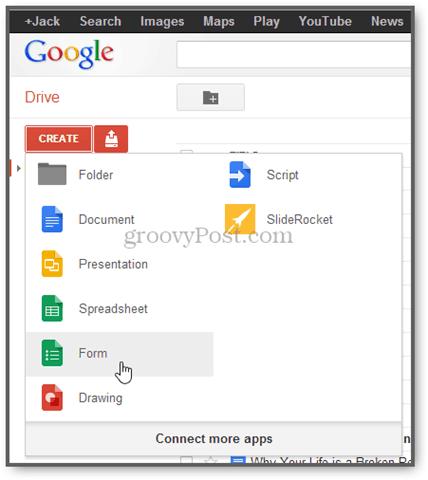
Wählen Sie einen Titel und ein Thema, um Ihr Formular hübsch zu gestalten. Sie können dies später ändern.
![Thema in Google Forms ändern [Zielverfolgung] Thema in Google Forms ändern [Zielverfolgung]](/f/4222708c7cc809c9b2e2ea3200387f9a.png)
Erstellen Sie Ihr Formular. Ich empfehle, das Formular als tägliche Übersicht über Ihre Aktivitäten zu erstellen.
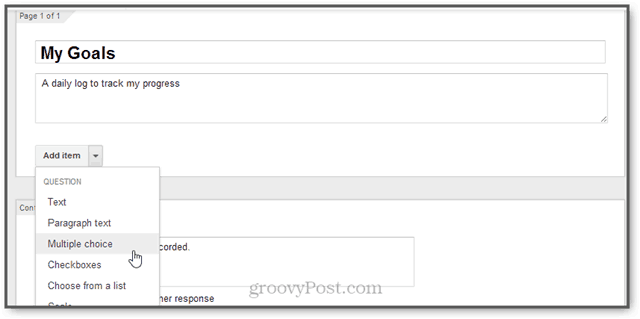
Multiple-Choice- und Checkbox-Antworten sind die besten, da sie später saubere Daten für die Analyse liefern. Ich verwende jedoch auch einige Textfeldelemente, um Dinge wie "Was haben Sie gegessen?" Oder "An welchem langfristigen Ziel haben Sie gearbeitet?" Zu verfolgen.
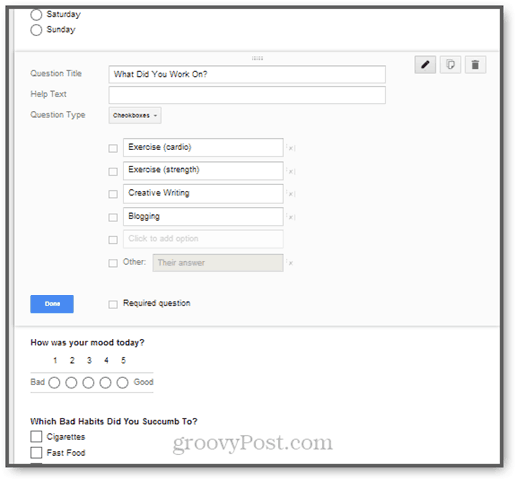
Wenn Sie mit dem Optimieren Ihres Formulars fertig sind, klicken Sie auf Wählen Sie das Antwortziel.
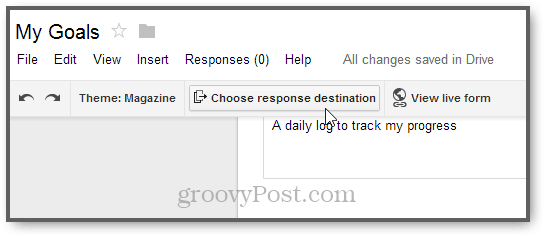
Wenn Sie bereits eine Tabelle haben, verwenden Sie diese. Wenn nicht, erstellen Sie eine neue Tabelle mit einem geeigneten Namen, z. B. "Meine Ziele".
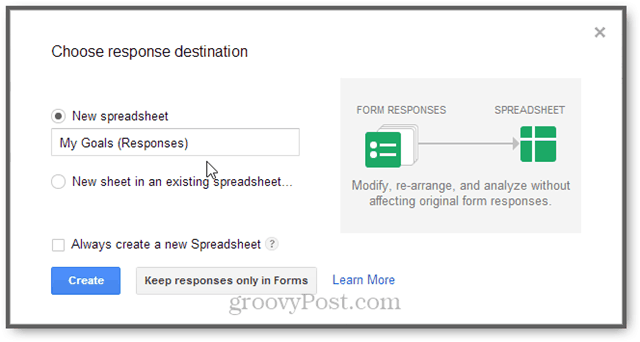
Wenn Sie fertig sind, klicken Sie auf Live-Formular anzeigen.
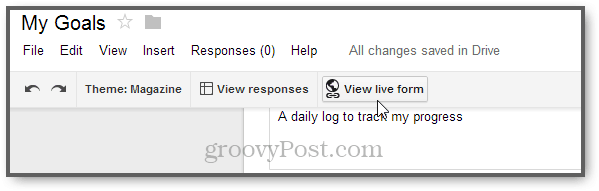
Dadurch gelangen Sie zu der URL, unter der Ihr Formular ausgefüllt werden kann. Setzen Sie ein Lesezeichen in Ihrem Browser…
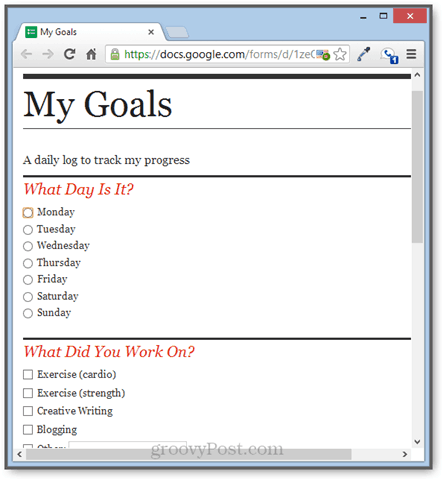
… Oder senden Sie es per E-Mail an sich selbst und fügen Sie es Ihrem Startbildschirm auf Ihrem Telefon hinzu.
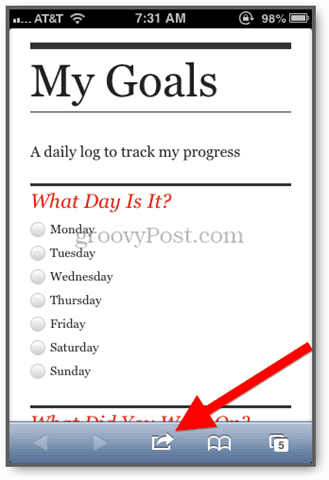
Jetzt müssen Sie nur noch jeden Tag dieses Formular ausfüllen. Ich empfehle, es auf Ihre To-Do-Liste zu setzen oder es zu einem Teil Ihrer täglichen Planungsroutine zu machen. Oft benutze ich mein Handy, um das Formular direkt vor dem Schlafengehen auszufüllen.
Analysieren und organisieren Sie Ihre Ziele
Wenn Sie mit Tabellenkalkulationen bei der Arbeit vertraut sind, wissen Sie genau, was Sie mit den Daten tun müssen, um die gewünschten Berichte und Analysen abzurufen. Wenn nicht, verfügt Google Drive über einige integrierte Berichte, die eine zufriedenstellende Zusammenfassung Ihrer Antworten liefern.
Um eine Zusammenfassung Ihrer Antworten anzuzeigen, öffnen Sie die Tabelle, in der alle Ihre Einträge gespeichert sind. Sie können dies tun, indem Sie zu Ihrem Formular gehen und auf klicken Bearbeiten Sie dieses Formular und dann Antworten anzeigen.
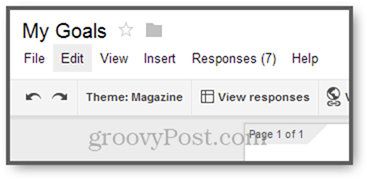
Klicken Sie anschließend auf Bilden -> Zusammenfassung der Antworten anzeigen.
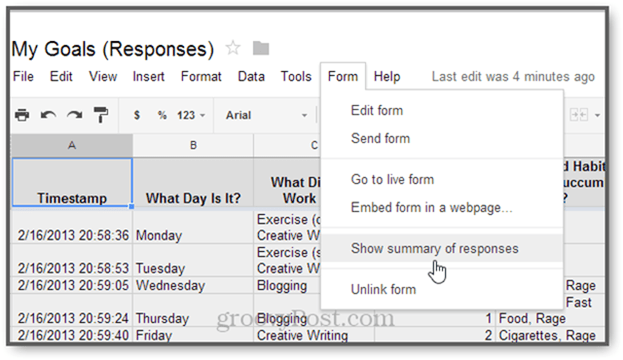
Die Antworten werden je nach Art des Formularelements mit Diagrammen und Grafiken angezeigt.
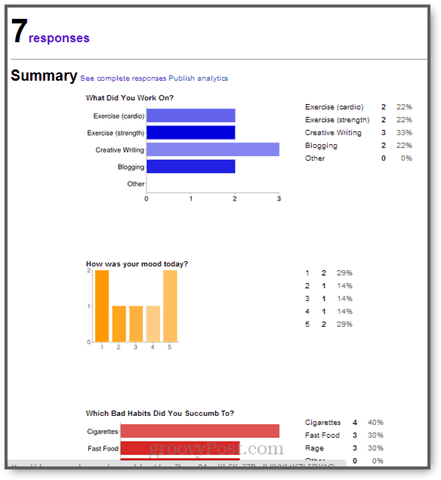
Von hier aus erhalten Sie einen schnellen Überblick über Ihre Daten. Dies ist jedoch nur eine Zusammenfassung und verbindet nicht alle Punkte.
Sie können die übliche Tabellenkalkulation verwenden, um Korrelationen anzuzeigen. Dies mag kurzfristig nicht sehr aufschlussreich sein, aber wenn Sie dies monatelang durchhalten, kann es Ihnen etwas über sich selbst beibringen. Wenn wir zum Beispiel einen Filter auf die Stimmungsspalte anwenden ...
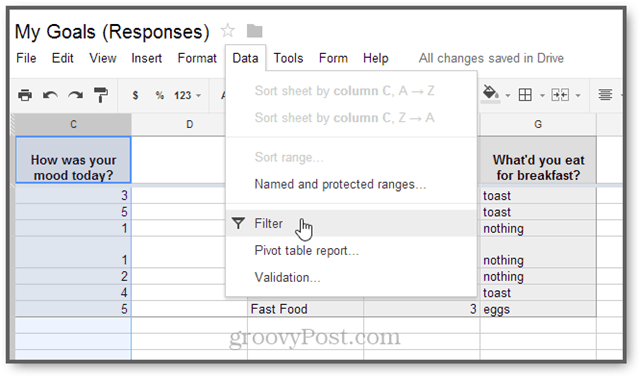
Und filtern Sie dann die Ergebnisse, um uns nur Tage zu zeigen, an denen wir Stimmungen von 1 oder 2 hatten…
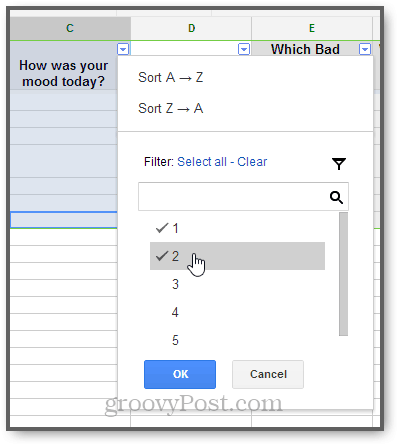
Dann stellen wir möglicherweise fest, dass Bloggen und kreatives Schreiben zu schlechter Laune, niedrigem Energieniveau und Zigarettenrauchen führen. Oder vielleicht war es der Mangel an Frühstück, der den Tag falsch machte.
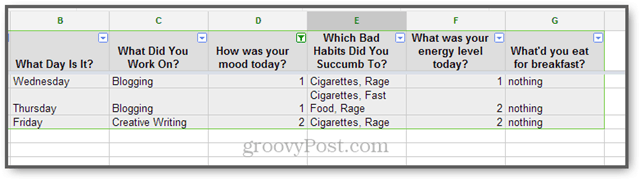
Dies ist natürlich nur ein dummes Beispiel, aber Sie können das Potenzial erkennen.
Fazit
Google Forms ist nichts Neues und dies ist nicht die leistungsstärkste oder umfassendste Methode, um Ihre täglichen Aktivitäten zu verfolgen (es gibt kostenpflichtige Apps, die diese Methode aus dem Wasser sprengen). Ich finde es jedoch sehr einfach und sehr kontrollierbar (meine Daten gehören niemandem außer mir und Google…). Ich habe noch nichts entdeckt, was das Leben verändert, aber es hat mir eine hilfreiche Perspektive auf mein tägliches Leben gegeben. Außerdem rüttelt es gelegentlich an meiner Erinnerung („Was zum Teufel habe ich letzten Dienstag gemacht?“).
Versuche es. Der Einstieg dauert nur 20 Minuten und das tägliche Ausfüllen nur 2 Minuten.
Tipps
- Google Forms stempelt automatisch jeden Eintrag mit einem Zeitstempel, aber ich möchte ein Feld für den Wochentag hinzufügen.
- Wenn Sie einen Tag verpassen, geben Sie am nächsten Tag die Daten aus dem Formular ein. Gehen Sie dann in die Tabelle und optimieren Sie den Zeitstempel.
- Seien Sie bei der Dateneingabe konsistent. Dies ist hilfreich, wenn Sie zurückgehen und Trends analysieren. Verwenden Sie für Texteingaben Semikolons, um mehrere Elemente abzugrenzen, damit Sie sie später analysieren können.
- Ich habe festgestellt, dass viele meiner Textfelder gute Kandidaten für Multiple-Choice-Elemente sind. (Ich denke mein Leben ist eintöniger als ich dachte.)
Haben Sie einen weiteren Tipp zum Verfolgen Ihrer Ziele? Teile es in den Kommentaren.